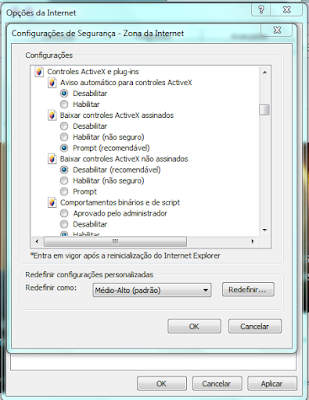Problema ao tentar acessar o siebel pré da TIM
Hoje vim compartilhar mais uma solução para um problema que me deparei recentemente, segue abaixo imagem que apresentava ao tentar acessar:


Primeiro tentei contato com o suporte da tim, mas não obteve nenhuma informação relevante, após muita busca na internet encontrei uma solução, segue os requisitos para acessar o siebel pré da TIM:
Internet explorer 8 (Versão homologada que tem compatibilidade com a TIM)
Internet explorer 8 (Versão homologada que tem compatibilidade com a TIM)
Java (Versão mais atual)
Se caso você estiver com o internet explorer 9 ou superior então faça o seguinte procedimento.
Vá no painel de controle > Desinstalar um programa e clique na opção Exibir atualizações instaladas conforme imagem abaixo:

Após isto localize Windows internet explorer 9 e desinstale, você deve reiniciar seu windows e automaticamente será colocado o internet explorer 8 e para finalizar abra o internet explorer 8, vá nas opções da internet clique na aba segurança>Nível personalizado e habilite as opções de Active X de acordo com imagens abaixo:
Lembre de desmarcar está opção, e desmarcar a opção de bloqueador de pop-ups o controle
Lembre de desmarcar está opção, e desmarcar a opção de bloqueador de pop-ups o controle
Espero ter ajudado até a próxima.